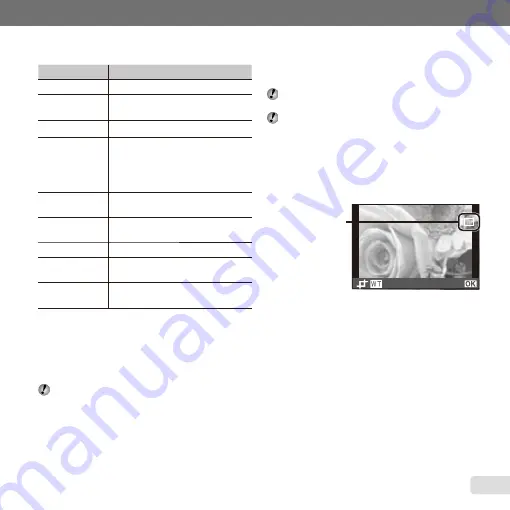
PT
Para obter mais informações sobre como utilizar os menus, consulte o tópico «Utilizar os Menus» (P. 6).
[JPEG Edit]
Seleccione a partir das seguintes opções:
Submenu 2
Aplicação
Shadow Adj
Aclarar assuntos em contraluz.
Redeye Fix
*1
Reduzir o efeito de olhos vermelhos
em fotografias tiradas com flash.
P
*2
Recortar imagens.
Aspect
*2
Alterar o rácio de aspecto de 4:3
(padrão) para [3:2], [16:9] ou [6:6].
Depois de seleccionar um rácio
de aspecto, utilize
FGHI
para
posicionar o delimitador de recorte.
Black & White
Converter imagens em imagens
a preto e branco.
Sepia
Converter imagens em imagens
a sépia.
Saturation
Ajustar a profundidade de cores.
Q
*3
Converter imagens para 1280×960,
640×480 ou 320×240.
e-Portrait
*1
Dar à pele de assuntos de retratos uma
aparência mais suave e translúcida.
*1
Esta opção não está disponível com algumas imagens.
*2
Aplica-se apenas a imagens com um rácio de aspecto
de 4:3 (padrão).
*3
As imagens cujo rácio de aspecto seja diferente de 4:3
(padrão) são convertidas para o tamanho disponível
mais próximo. Não estão disponíveis tamanhos
superiores ao tamanho original.
A opção [JPEG Edit] não estará disponível se não
houver espaço suficiente no cartão de memória
ou com imagens RAW, imagens que tenham sido
processadas num computador ou imagens gravadas
com outro tipo de câmara.
Aperfeiçoar o efeito de olhos vermelhos em
fotografias tiradas com flash [Redeye Fix]
1
Seleccione uma imagem com
HI
e prima
A
.
A cópia editada é guardada num ficheiro separado.
Esta opção poderá não produzir qualquer efeito
nalgumas imagens.
A qualidade da cópia aperfeiçoada poderá ser inferior
à da imagem original.
Recortar imagens [
P
]
1
Seleccione uma imagem com
HI
e prima
A
.
2
Utilize o regulador de zoom para redimensionar
o delimitador de recorte e utilize
FGHI
para
posicionar a moldura.
Delimitador
de recorte
Set
3
Prima
A
depois de ter seleccionado o delimitador de
recorte.
A cópia editada é guardada num ficheiro separado.
●
●
Содержание XZ-1
Страница 93: ......
















































